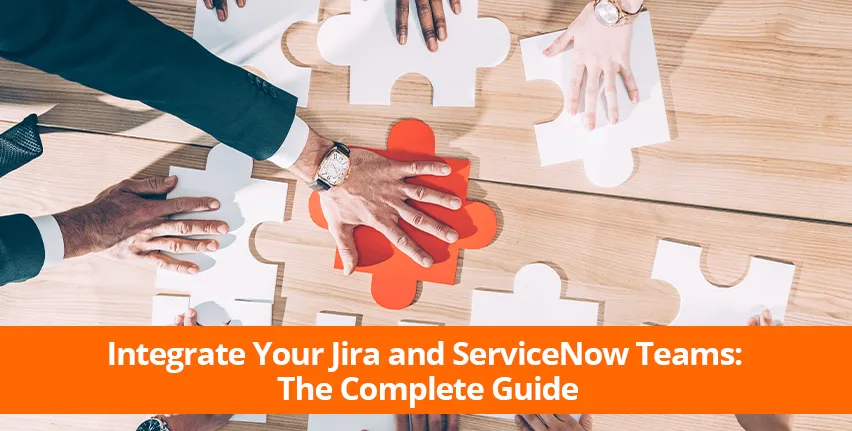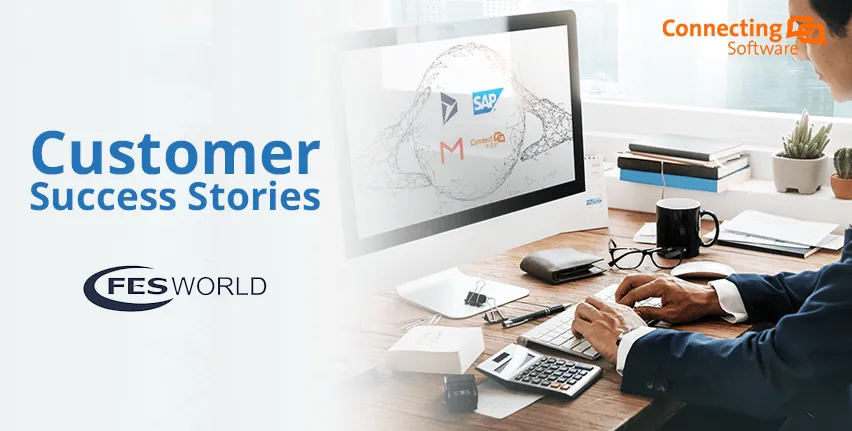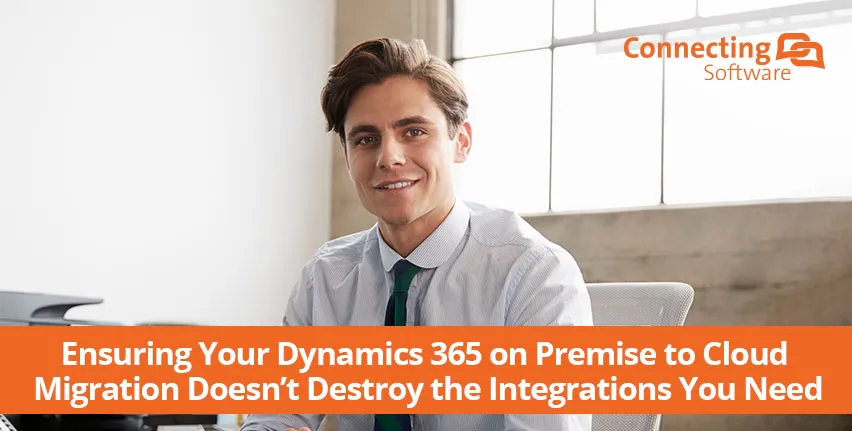Si usted es un usuario de Jira y necesita sincronizar algunos datos con otro equipo que trabaja en ServiceNow, encontrará que snformar manualmente es difícil, lleva mucho tiempo y es propenso a errores. Pero se puede superar ese reto adoptando la Integración de Jira y ServiceNow para permitir intercambio de datos automático y regular.
Introducción
Los equipos que trabajan en plataformas diferentes suelen tener información útil para los demás. Pero compartirla manualmente es difícil, lleva tiempo y es propenso a errores. Por eso necesitas una solución de integración que permita un intercambio de datos automático y regular.
Integraciones automatizadas minimizar la probabilidad de errores, asegurándose al mismo tiempo de que ambas partes tienen pleno control sobre lo que necesitan compartir.
Si eres usuario de Jira y necesitas sincronizar datos con otro equipo que trabaja en ServiceNow, aquí tienes la guía completa para una integración Jira ServiceNow.
¿Por qué integrar Jira y ServiceNow?
Los equipos utilizan los datos por motivos diferentes, pero hay muchas posibilidades de que se entrecrucen. Por ejemplo, los ingenieros quieren estar al tanto de los errores que descubre el equipo de atención al cliente, y el equipo de atención al cliente quiere saber cuándo se solucionan.
Con la solución de integración adecuada, los gestores pueden copiar los datos que necesita cada equipo entre ambas plataformas y asegurarse de que se mantienen actualizados. Estas actualizaciones pueden producirse en tiempo real o con una duración determinada.
Además, la integración de ServiceNow con Jira proporciona un sistema descentralizado, que mejora la transparencia y rompe los silos entre equipos.
¿Quién necesita una integración Jira ServiceNow?
Estos son algunos escenarios en los que la integración de datos de incidencias de Jira con incidencias de ServiceNow puede beneficiar a las organizaciones.
- El equipo de marketing puede compartir los comentarios de los clientes con el equipo de diseño.
- Proveedores de servicios gestionados (MSP) puede conectarse y compartir información con clientes y otros MSP.
- El personal de atención al cliente puede compartir actualizaciones con los equipos de ventas y marketing o incluso con los desarrolladores mediante Jira.
¿Qué hay que tener en cuenta al elegir una solución de integración?
Para asegurar la información que circula entre los equipos, es importante seleccionar una solución de integración que garantice flexibilidad, seguridad y escalabilidad.
También debe tener en cuenta las entidades compatibles, así como la personalización. En general, busque cualquier solución de integración de terceros que admita integraciones entre empresas.
Exalate es una solución de integración bidireccional que utiliza una arquitectura de inquilino único para permitir el intercambio de información entre sistemas de gestión del trabajo no compatibles.
Esta herramienta de integración permite a los usuarios asignar integraciones utilizando plantillas o scripts. También puede garantizar la seguridad mediante el control de acceso y tokens.
A ciberseguridad MSP, Nvisoutiliza Exalate para una profunda integración de los tickets con el fin de optimizar los flujos de trabajo.
Por lo tanto, vamos a explorar cómo puede configurar su propia integración Jira ServiceNow utilizando Exalate.
Cómo conectar Jira y ServiceNow en 6 pasos
En primer lugar, tendrá que instalar Exalate tanto en Jira como en ServiceNow antes de continuar.
Paso 1 - Instalar Exalate en Jira
El proceso de instalación es ligeramente diferente dependiendo del tipo de Jira que tengas: Servidor Jira o Jira en la nube. Trabajaré con Jira Cloud para este ejemplo.
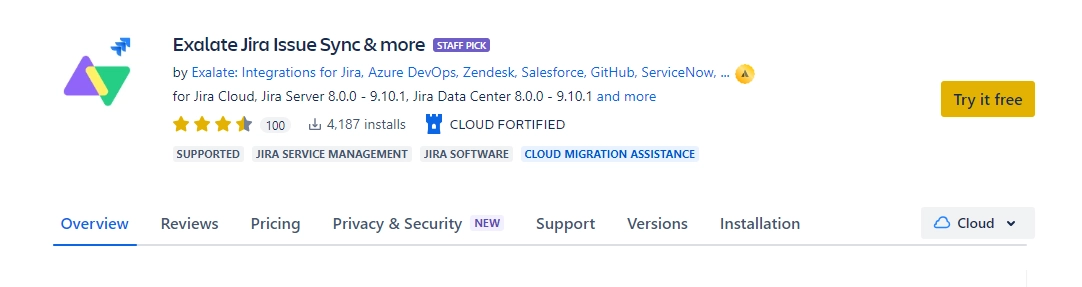
Vaya a Atlassian Marketplace y busque "Exalate Jira Issue Sync y más”.
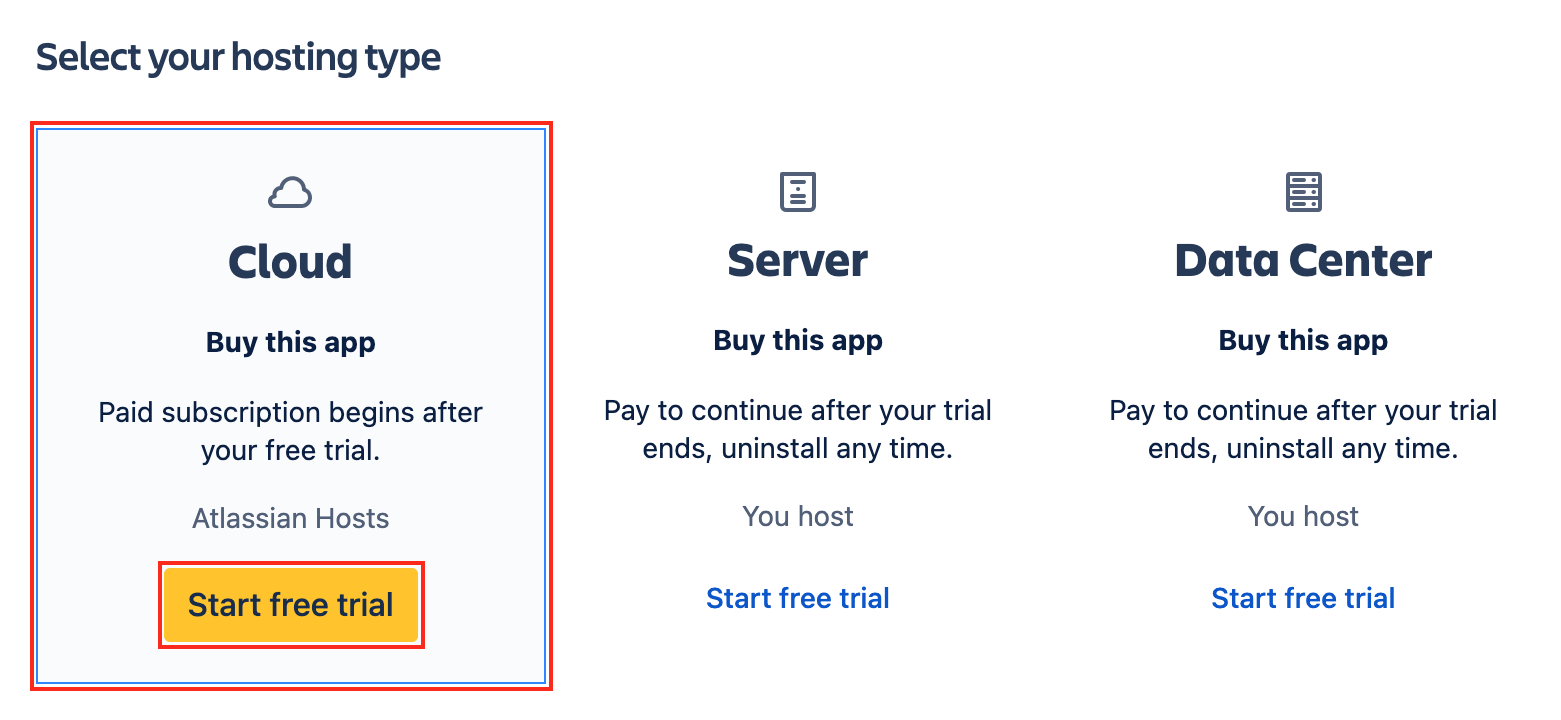
Seleccione el producto correspondiente y haga clic en "Probar gratis". Seleccione "Nube" como tipo de alojamiento y haga clic en "Iniciar prueba gratuita".
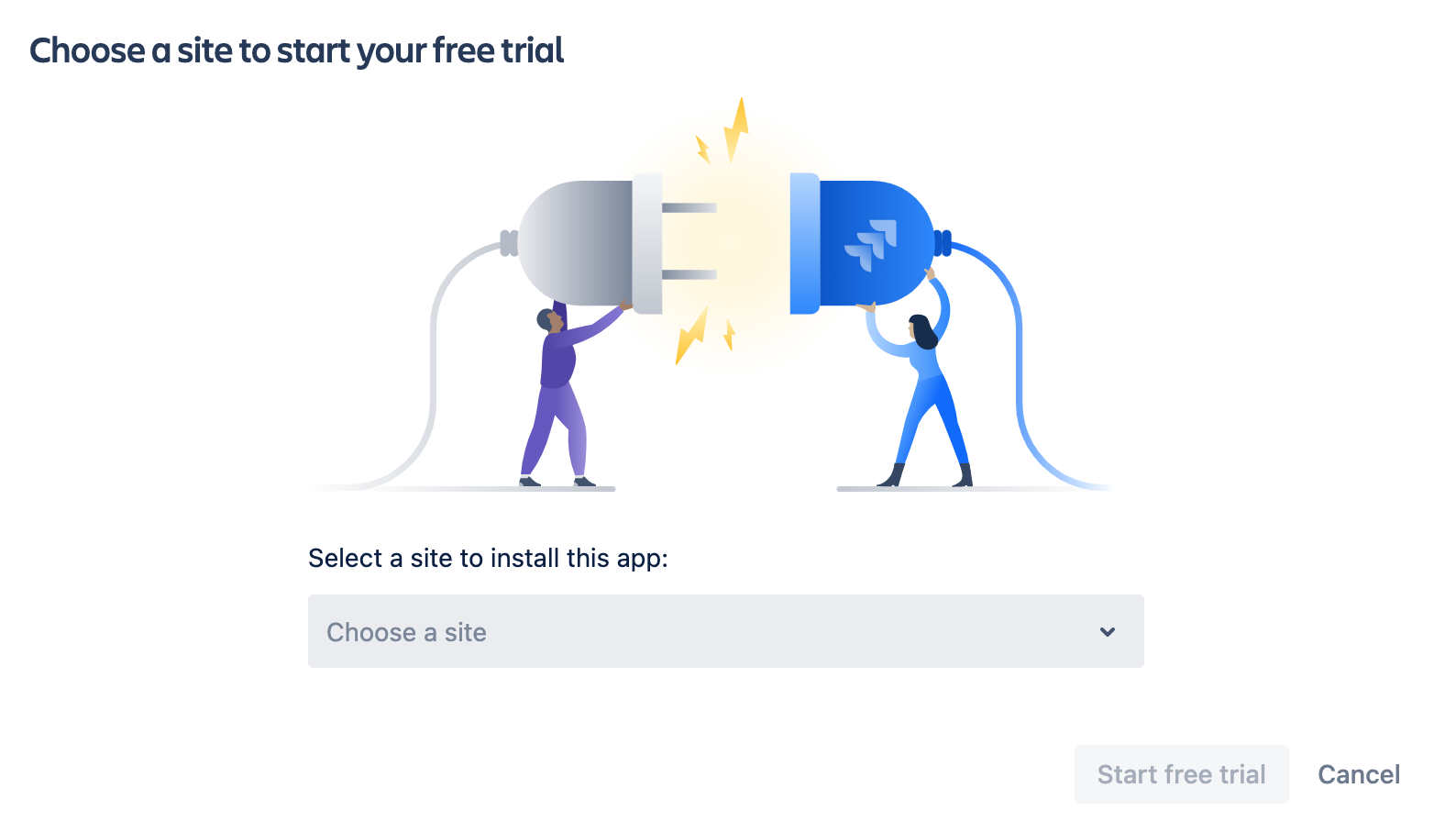
Elige un sitio para instalar la aplicación y haz clic en "Iniciar prueba gratuita". A continuación, confirma la prueba gratuita para completar el proceso de instalación.
También puedes instalar Exalate en Docker o desde el App Manager. Echa un vistazo a la documentación para obtener instrucciones detalladas.
Paso 2 - Instalar Exalate en ServiceNow
Para instalar Exalate en ServiceNow, visite la página oficial de Página de integraciones de Exalate y seleccione ServiceNow.
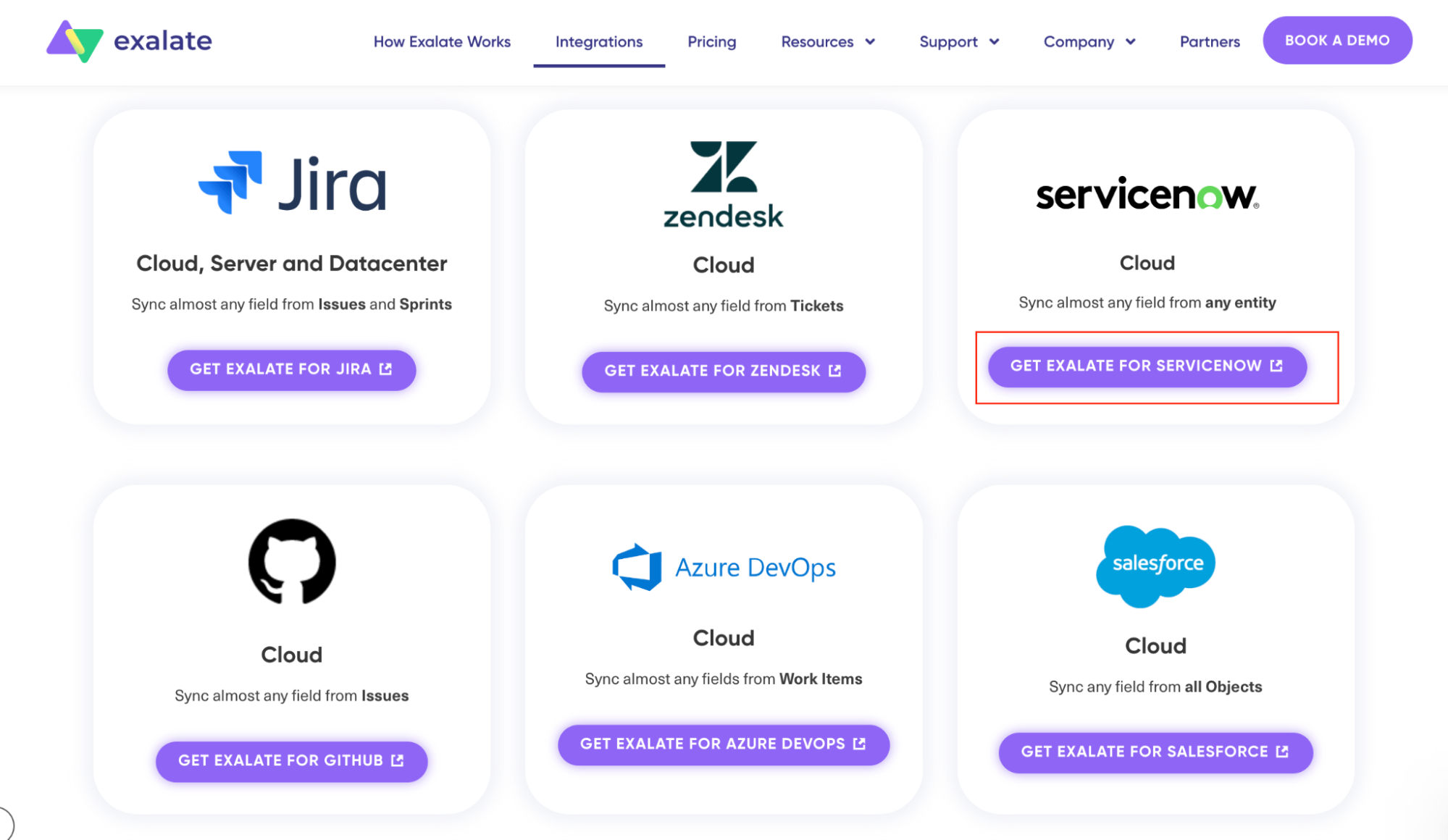
A continuación, debe desplegar la aplicación Exalate Bridge. En primer lugar, tienes que solicitar una instancia de evaluación al equipo de Exalate.
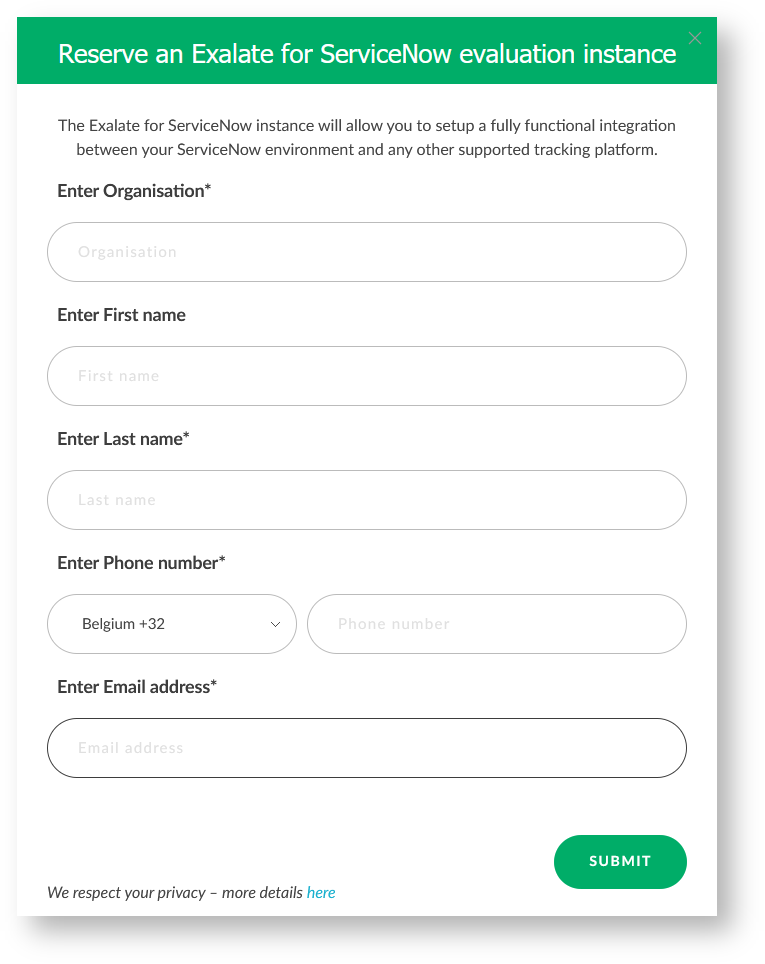
Rellena el formulario y recibirás un correo electrónico indicándote cómo acceder a tu nodo y a tu licencia de evaluación.
Necesita crear un usuario proxy en su propia cuenta de ServiceNow. Lea aquí para saber cómo hacerlo. También necesitará obtener una licencia de evaluación para activar Exalate.
A continuación, despliegue la aplicación Bridge en ServiceNow, de la siguiente manera estas instrucciones.
Después de configurar la aplicación Exalate Bridge, puede empezar a configurar su instancia de ServiceNow.
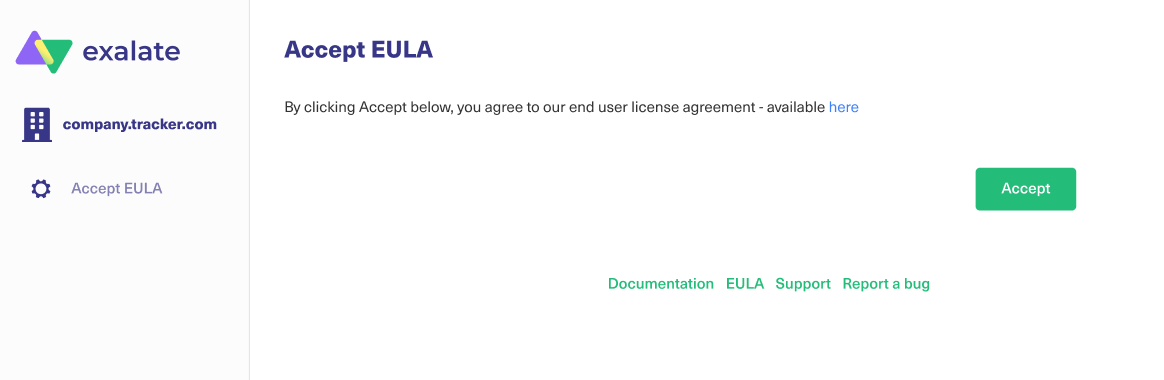
En primer lugar, configure un usuario proxy en ServiceNow. A continuación, acepte el CLUF. Después, conecte su instancia de Exalate utilizando la URL de la instancia de ServiceNow, los detalles de los usuarios proxy y la licencia de evaluación de su correo electrónico.
Una vez completado esto, ya puede acceder a la consola de Exalate en ServiceNow como administrador. Siga esta guía para completar el proceso más rápidamente.
Paso 3 - Conecte sus instancias de Jira y ServiceNow
Con Exalate instalado, comience a conectar sus instancias para el lado de Jira o ServiceNow - no hay ninguna diferencia.
Empezaré por el lado de Jira.
Ve a la consola de Exalate, haz clic en "Conexiones" en la barra lateral izquierda y, a continuación, en "Iniciar conexión".

Introduzca la URL de destino para comprobar si existe. A continuación, elija el tipo de conexión que desea establecer.
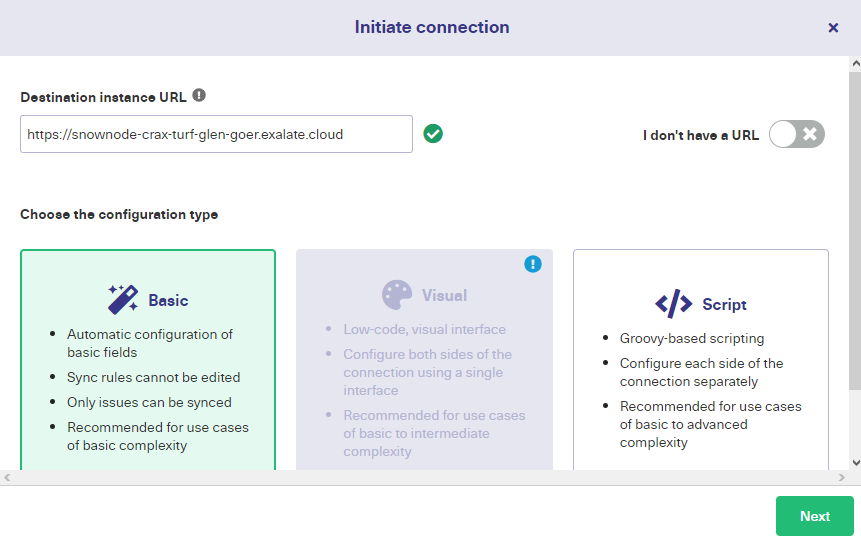
Exalate proporciona una conexión en Modo Básico sin código para sincronizar descripciones, resúmenes, adjuntos y otras entidades. También puede utilizar la conexión en Modo Script basada en código para sincronizaciones personalizadas avanzadas.
Empecemos por el Modo Básico.
Selecciona la opción Modo básico y haz clic en "Siguiente". A continuación, elige el proyecto que deseas sincronizar en el menú desplegable antes de hacer clic en "Siguiente".
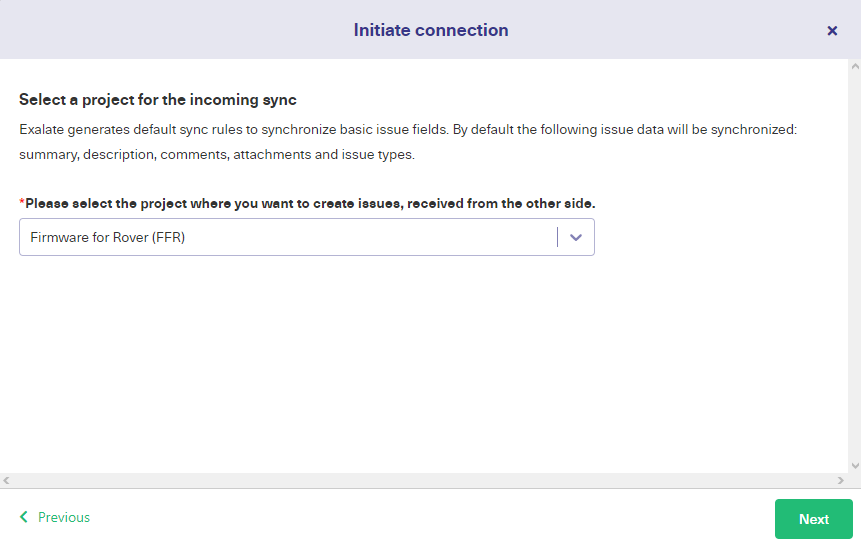
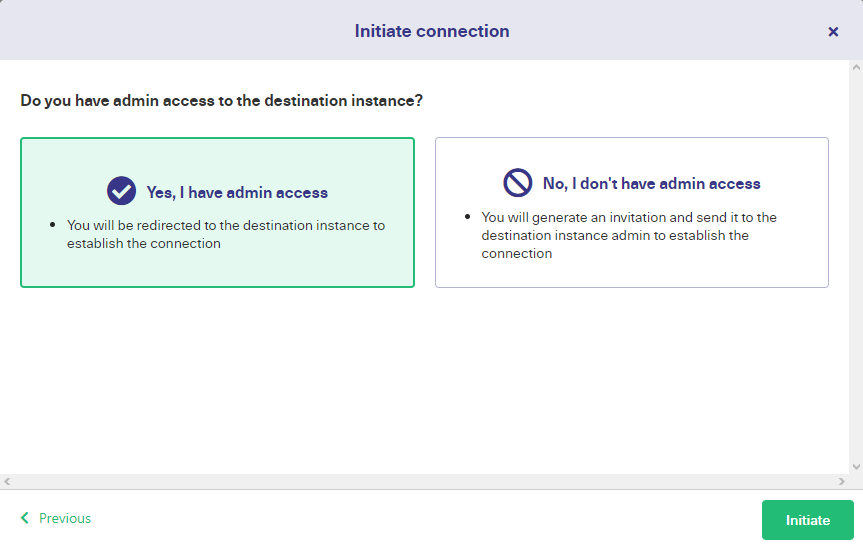
Confirme que tiene acceso de administrador antes de hacer clic en "Iniciar".
Se le redirigirá al lado de ServiceNow, donde tendrá que validar la conexión. Introduzca el número de incidencia y haga clic en "Exalar".
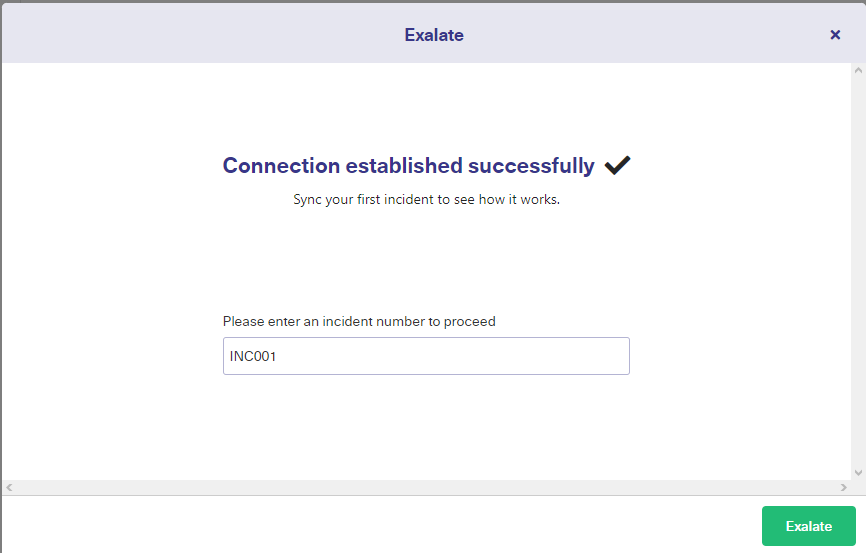
Y ya está; has configurado la conexión en Modo Básico.
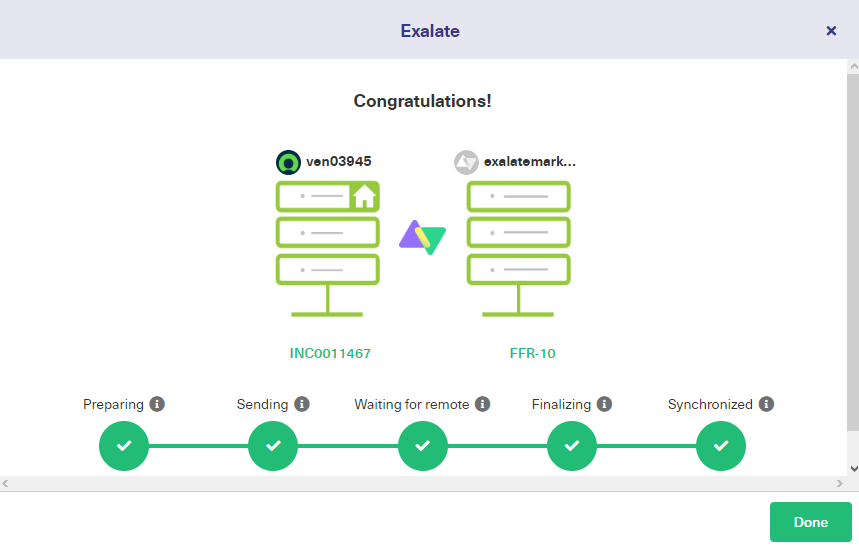
Ahora, avancemos a la conexión del Modo Script desde el lado de Jira.
Nota: También puedes ver este tutorial si lo prefieres.
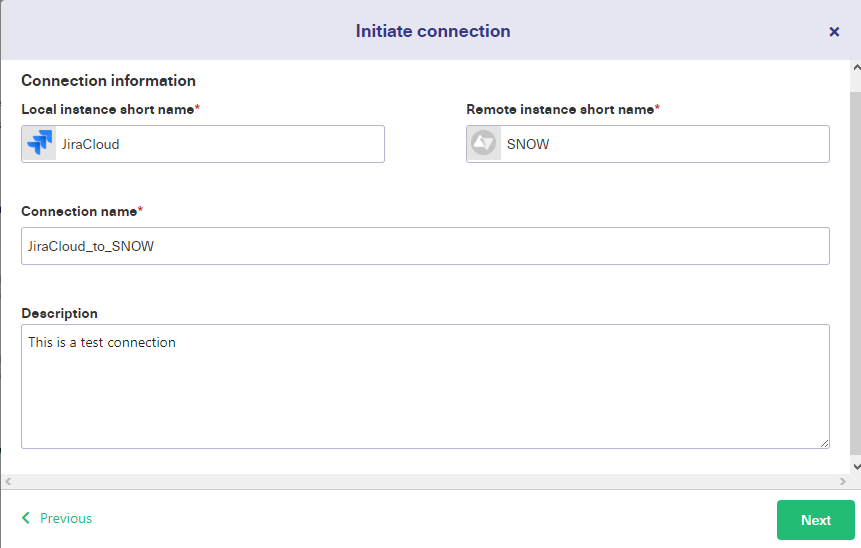
Seleccione "Modo Script" y haga clic en "Siguiente".
En la siguiente pantalla, introduzca nombres y descripciones para la conexión y las instancias. Haga clic en "Siguiente" para continuar. Elija un proyecto de Jira en el menú desplegable y haga clic en "Iniciar".
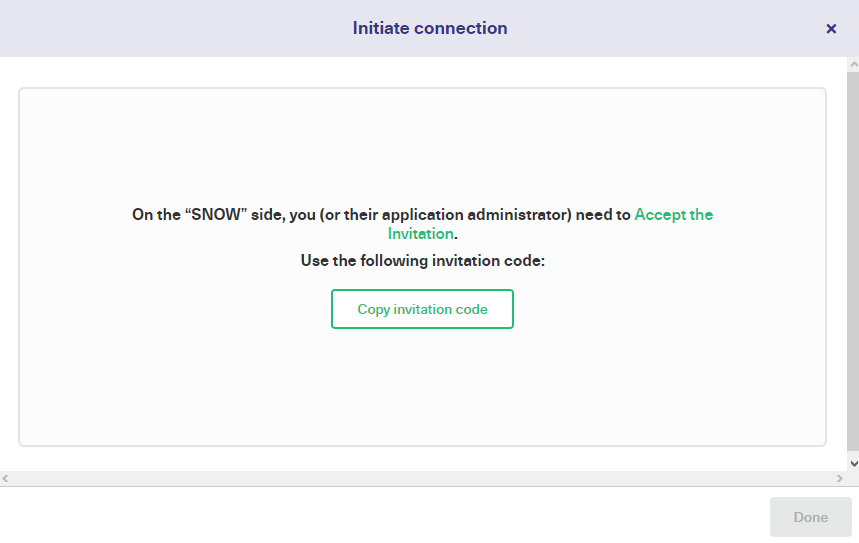
En la siguiente pantalla, haga clic en "Copiar código de invitación" para guardarlo en el portapapeles.
Vaya al lado de ServiceNow y haga clic en "Aceptar invitación".

Introduzca el código y haga clic en "Aceptar".
Verás una pantalla que te indica que la invitación ha sido aceptada.
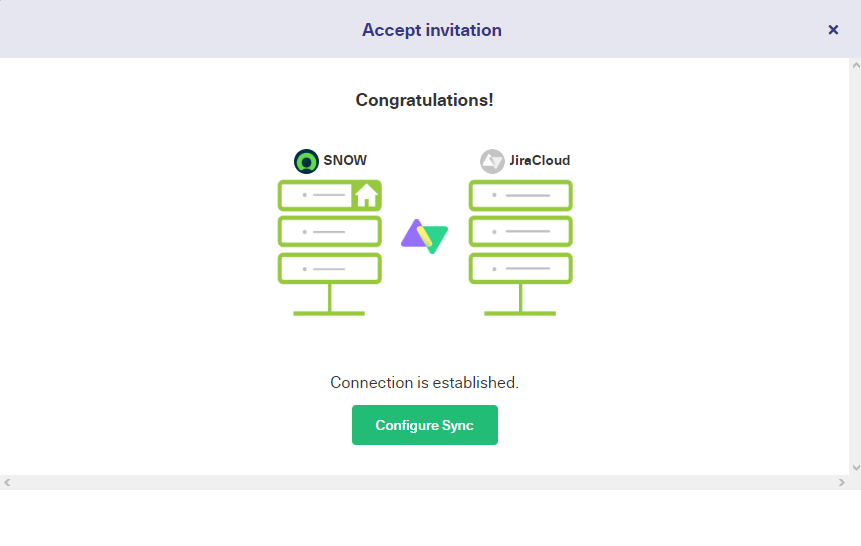
¡Voilà! Ya has configurado la conexión en modo script. El siguiente paso es empezar a configurar la sincronización para escenarios de integración específicos.
Paso 4 - Configure su conexión
Ve a la página Conexiones y haz clic en el icono de edición de tu conexión.

Ve a la pestaña Reglas y verás una lista de reglas de sincronización entrantes y salientes.
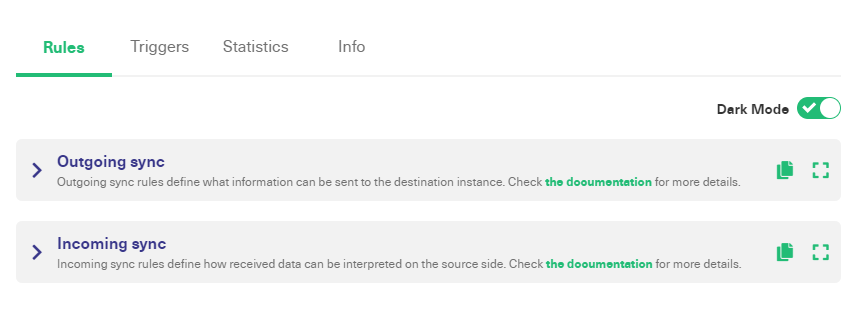
Haz clic en el campo de texto desplegable para ver el guión. También puedes activar el interruptor de modo claro/oscuro para elegir el tema que prefieras.
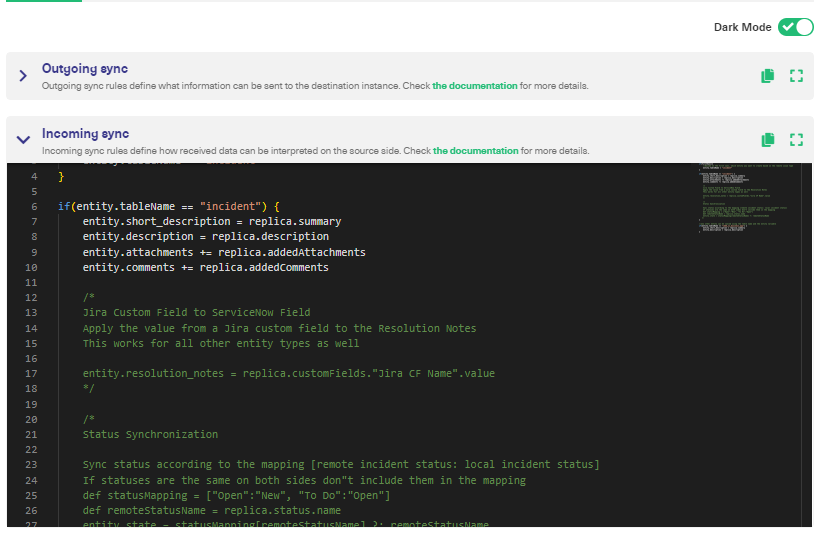
Estas reglas definen cómo funciona el mapeo en ambos lados. Puedes empezar a escribir tus propias reglas utilizando el lenguaje Groovy.
Paso 5 - Crear disparadores de sincronización automatizados
Los activadores pueden automatizar las sincronizaciones utilizando reglas personalizadas para controlar el funcionamiento de la conexión.
En la pantalla "Editar conexión", haga clic en la pestaña "Activadores". A continuación, haga clic en el botón "+ Crear activador" en la esquina superior derecha.
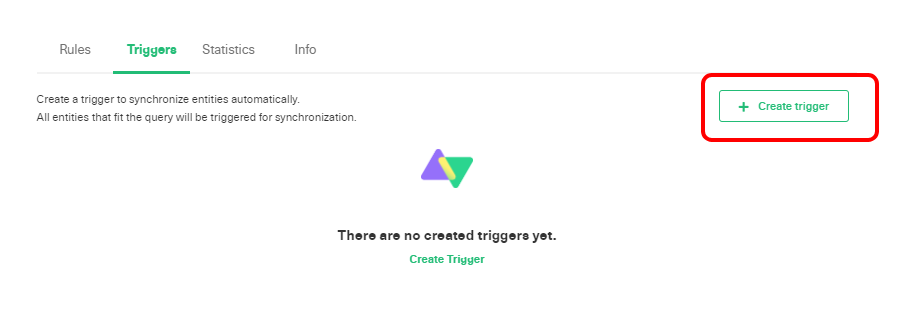
En la siguiente pantalla, elija el tipo de entidad al que se aplicará este activador. A continuación, introduzca las reglas para el activador utilizando Jira Query Language (JQL) o la sintaxis de búsqueda de ServiceNow.
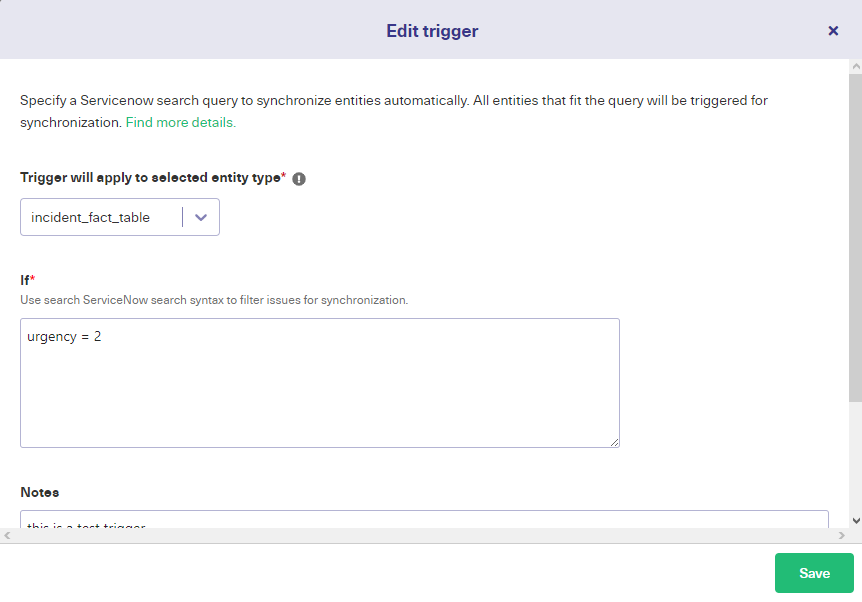
Haga clic en "Guardar" para completar el proceso y volver a la pantalla de activadores. Puede añadir varios activadores a una conexión y utilizar la opción Exalar en bloque para sincronizar entidades con la misma sintaxis.
Paso 6 - Iniciar la sincronización de tareas
Ahora su conexión está lista para empezar a intercambiar datos entre ServiceNow y Jira Cloud. Una vez que un incidente de ServiceNow cumpla las condiciones de los disparadores, se sincronizará con la entidad de Jira correspondiente.
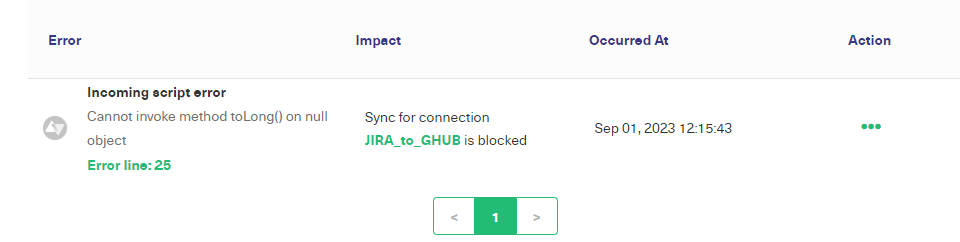
Si un error impide que la sincronización funcione correctamente, puedes ir al panel de solución de problemas haciendo clic en la opción "Error" de la barra lateral izquierda.
¿Es posible sincronizar varias instancias a la vez?
Con Exalate, puede sincronizar varias entidades simultáneamente utilizando la misma conexión. Solo tienes que asegurarte de que las reglas de sincronización realizan la misma operación.
Además, puede conectar varias instancias de Jira o ServiceNow para compartir información bidireccionalmente. Esta característica convierte a Exalate en una herramienta práctica para los equipos que trabajan en diferentes plataformas de gestión.
Conclusión
Adoptar la solución de integración adecuada simplifica el proceso de conectar equipos que trabajan en plataformas diferentes. Esta herramienta permite a ambas partes controlar sus conexiones de forma independiente sin salir de su propio entorno.
Al implementar una integración de Jira ServiceNow, una solución personalizable como Exalate puede hacer todo el trabajo pesado por usted, sin que tenga que preocuparse por la seguridad de los datos o los tiempos de inactividad.
Para saber más sobre cómo funciona Exalate para su caso de uso específico, reserve una demostración con un ingeniero de integración.